Campaign Dashboard
Um das Campaign Dashboard anzuzeigen, melden Sie sich bei einer Umgebung an, in Campaign -Anwendung konfiguriert ist. Wählen Sie in der Dropdown-Liste der Anwendung die Option Campaign aus. Der Standardlink ist die Dashboardansicht.
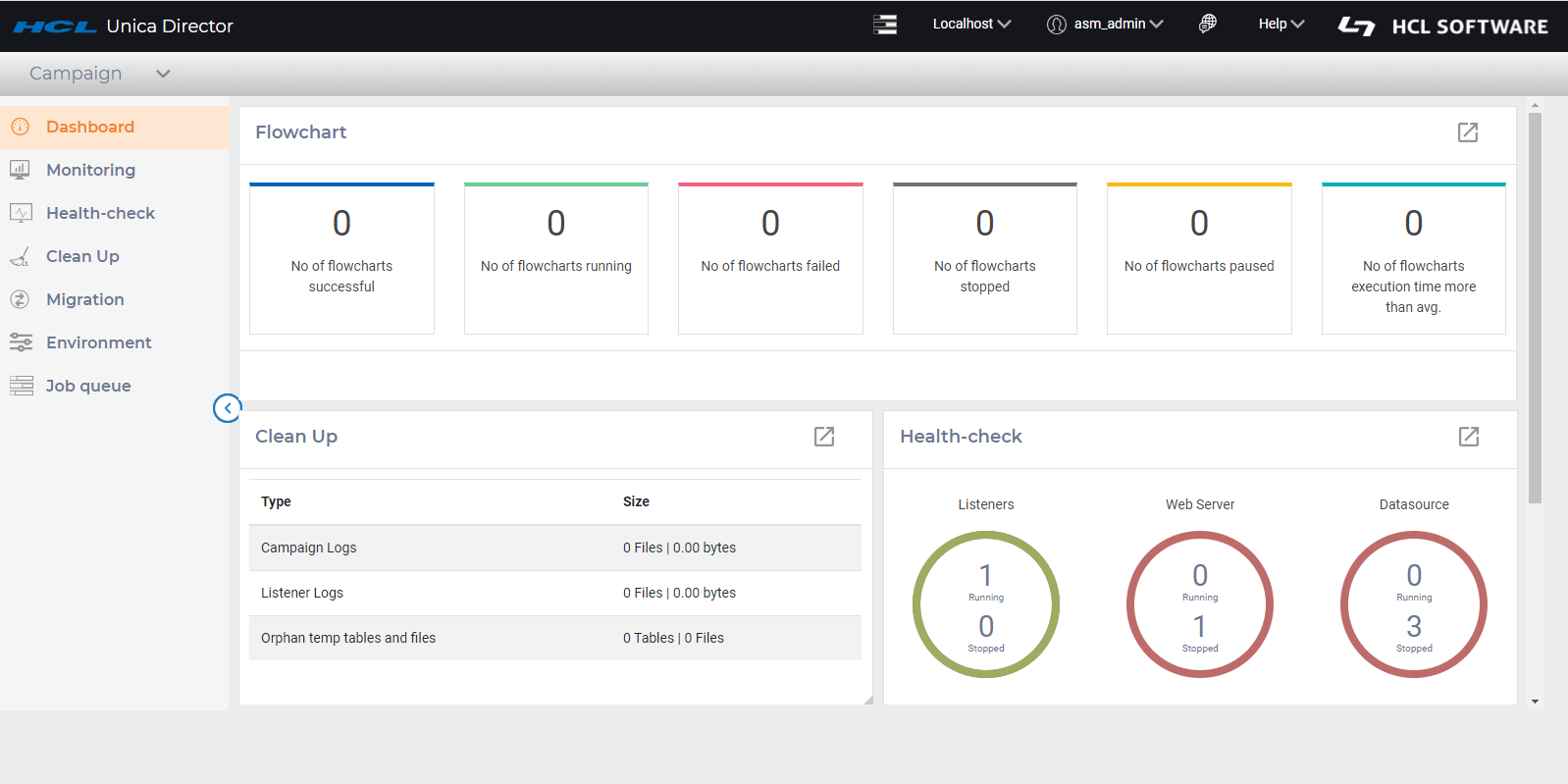
HCL Unica Director bietet ein Dashboard für die Campaign Anwendung, das folgende umfasst:
- Der Status und die Statistik der Ablaufdiagramme.
- Anzeige von Campaign-Protokollen, Listenerprotokollen und von nicht erfaßten temporären Tabellen und Dateien
- Zustandsprüfung von Listenern, Webservern und Datenquellen,
- Umgebungsbezogene Daten wie Umgebungsname, Partition, Anwendungs-URL und das Produkt. Anmerkung: Eventuell müssen Sie nach unten scrollen, um diesen Abschnitt zu erreichen.
Überwachung des Ablaufdiagramms
- Die Ablaufdiagrammstatistik wird im oberen Abschnitt der Dashboard-Seite angezeigt und wird anhand der ausgeführten Ablaufdiagramme berechnet (bestanden/nicht bestanden/gestoppt/gehalten/pausiert heute).
- Informationen auf der obersten Ebene der Ablaufdiagrammzeitleiste werden nach dem aktuellen/spätesten Status des Ablaufdiagramms am aktuellen Datum angezeigt. Das Fenster zur Überwachung von Ablaufdiagrammen zeigt die Ablaufdiagramme nach Startdatum und -zeit an, nicht nach der Zeit der Fertigstellung dieser Ablaufdiagramme.
- Solange sich ein Ablaufdiagramm noch im Status "Ausführung" befindet und vor "heute" begonnen wurde, wird es in der Zeitleiste für heute angezeigt.
- Jedes Ablaufdiagramm mit einem dieser Status - gestoppt/fehlgeschlagen/pausiert - das vor dem heutigen Tag gestartet wurde, wird in der heutigen Zeitleiste nicht angezeigt. Diese werden in einer Zeitleiste mit demselben Datum wie ihre Startzeit verfügbar sein.